Generar Tablas con variables Categoricas - 2
Continuando con el ejemplo vamos a ingresar el estadístico porcentaje de columna a la tabla; para lograrlo debemos dirigirnos a la sección Estadísticos de tabla, ubicarlo en la lista de estadísticos, señalarlo y hacer clic en el botón flecha (![]() ) con lo que aparece en la casilla de selección. En la columna Etiqueta ingresamos la leyenda Porcentaje, en la columna Formato seleccionamos la opción (nnnn.n %) y en la casilla Decimales especificamos el número 1, con lo que obtendremos los datos de la figura [8-24]; para terminar hacemos clic en el botón Aplicar a selección, con lo que volvemos al generador de tablas.
) con lo que aparece en la casilla de selección. En la columna Etiqueta ingresamos la leyenda Porcentaje, en la columna Formato seleccionamos la opción (nnnn.n %) y en la casilla Decimales especificamos el número 1, con lo que obtendremos los datos de la figura [8-24]; para terminar hacemos clic en el botón Aplicar a selección, con lo que volvemos al generador de tablas.

Nueva mente para obtener la tabla debemos hacer clic en Aceptar con lo que sus efectos se aprecian en el visor de resultados [Fig.8-25]. Si nos fijamos en la tabla, notaremos que ahora aparece una nueva columna en la que se presenta los resultados del estadístico Porcentaje. Es necesario aclarar que para este tipo de tablas (una sola variable categórica), el porcentaje de Columna y el porcentaje de Tabla son equivalentes y por lo tanto producen los mismos resultados.

La ultima opción que tenemos con este tipo de tablas, corresponde al ingreso de totales y subtotales; para ingresar un total a la tabla de frecuencia, debemos volver al cuadro de diálogo y seleccionar en la sección Definir la opción Categorías y totales (![]() ); al hacer clic en el botón aparece el cuadro de diálogo correspondiente [Fig.8-26]. A través de este cuadro se puede reordenar o excluir las categorías, insertar totales y subtotales, incluir o excluir categorías vacías o aquellas que contienen valores perdidos, así como también, incluir o excluir las categorías que no tienen etiquetas de valor definidas. Desde luego esta opción sólo esta disponible para las variables categóricas o los conjuntos de respuesta múltiple.
); al hacer clic en el botón aparece el cuadro de diálogo correspondiente [Fig.8-26]. A través de este cuadro se puede reordenar o excluir las categorías, insertar totales y subtotales, incluir o excluir categorías vacías o aquellas que contienen valores perdidos, así como también, incluir o excluir las categorías que no tienen etiquetas de valor definidas. Desde luego esta opción sólo esta disponible para las variables categóricas o los conjuntos de respuesta múltiple.
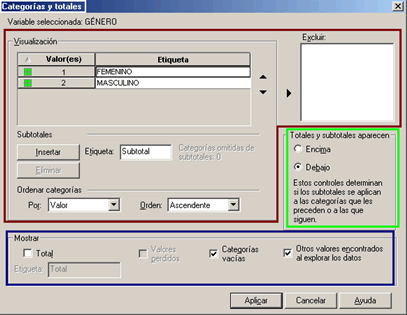
Este cuadro se divide en tres secciones. La primera corresponde a la Visualización; a través de ella se definen las categorías que serán incluidas en la tabla, así como también los subtotales y el orden de las categorías. En la primera parte de la sección aparece una tabla con dos columnas (Valores y Etiquetas); los datos que aparecen en estas columnas corresponden a los valores y las etiquetas que se hayan definido para las categorías de la variable dentro de las propiedades de la Vista de variables del editor de datos (Ver capitulo 1).
Al costado de esta tabla encontramos la casilla de exclusión; las categorías que se incluyan en esta casilla serán excluidas de la tabla, así como también los cálculos de los estadísticos serán realizados sin tener en cuenta los valores de estas categorías. Para ingresar una categoría a esta casilla, es necesario seleccionarla en la tabla y hacer clic en el botón flecha, con lo que desaparece de la tabla y aparece dentro de la casilla de exclusión.
La segunda parte de la sección la compone la unidad Subtotales; a través de estas opciones se puede crear, editar o eliminar subtotales para grupos parciales de las categorías de la variable, teniendo en cuenta que el programa sólo permite que una categoría este presente en un subtotal. La tercera parte de la sección Visualización la compone la unidad Ordenar categorías; el procedimiento nos permite definir el orden de las categorías por sólo dos parámetros: Formato (Por: Valores, Etiquetas o Frecuencia de casilla) y Orden (Ascendente o Descendente).
La segunda sección del cuadro corresponde a Mostrar; a través de esta sección se le especifica al programa que incluya opciones como el total, las categorías con valores perdidos, las categorías vacías y las categorías que no tengan etiquetas de valor definidas. Para incluir alguna de estas posibilidades, se debe señalar la opción haciendo clic sobre ella, de manera que aparezca un signo de visto bueno en la casilla (![]() ); al seleccionar la opción Total se activa la casilla de etiqueta del total, permitiéndonos personalizar la leyenda que aparecerá en la tabla.
); al seleccionar la opción Total se activa la casilla de etiqueta del total, permitiéndonos personalizar la leyenda que aparecerá en la tabla.
La tercera y última sección del cuadro corresponde a Totales y subtotales aparecen; en esta sección encontramos las opciones Encima y Debajo, las cuales determinan si los subtotales se aplican a las categorías que le preceden o a las que lo siguen. Las opciones de las diferentes secciones son más sencillas de comprender por medio de un ejemplo, pero dado que sólo contamos con una variable, vamos a postergar por un momento el análisis de estos temas.
Continuando con el ejemplo, elegimos por el momento la opción Total en la sección Mostrar y para finalizar hacemos clic en el botón Aplicar, con lo que volvemos al generador de tablas. Después de solicitar el Total, la vista preliminar nos enseña la inclusión de esta nueva fila; para finalizar hacemos clic en Aceptar con lo que la tabla se crea en el visor de resultados [Fig.8-27]. Si nos fijamos en los resultados de la tabla, notaremos que ahora se incluyen los valores del total para los estadísticos recuento y porcentaje.
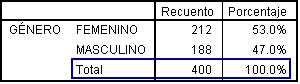
Sin ninguna duda, las tablas de frecuencia son la aplicación más sencilla que se puede realizar con el generador de tablas; sin embargo, si aumentamos el número de variables que conforman la tabla, podemos crear aplicaciones más complejas como las tablas de contingencia.